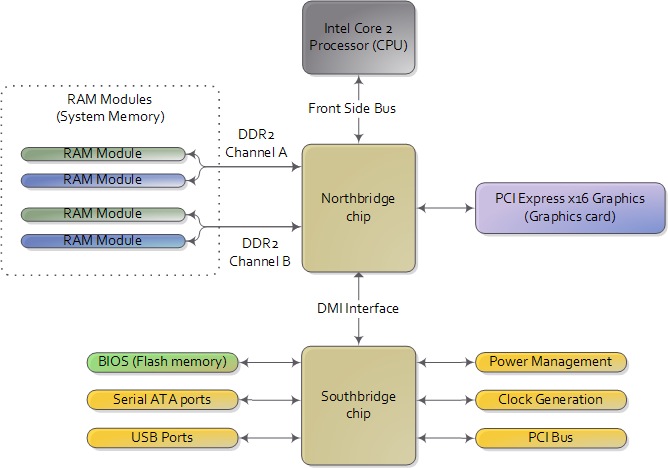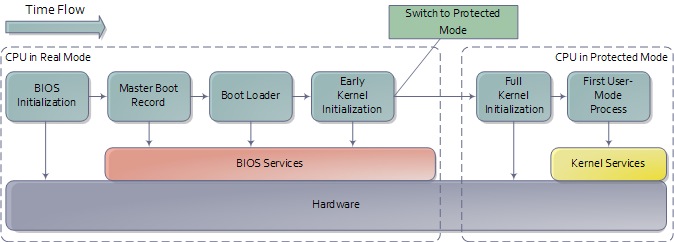原文在此,翻译仅供参考。
我计划写一些关于计算机内部的文章来解释现代的操作系统内核是如何运行的。我希望这些文章会对那些对此类东西感兴趣而没有相关经验的程序猿有所帮助,我会集中关注Linux、Windows和Intel处理器。探究计算机的内部运行原理是我的爱好,我已经写了一些内核态的代码但是还没有怎么写过相关的文章。我的第一篇文章将会对现代Intel系列的主板构造、CPU存储访问、存储地址映射进行描述。
作为开始,我们先来看一下现在的Intel体系的计算机是如何连接起来的。下图中包含了主板中的主要部件:
当你在理解上图时,需要重点注意的一点是CPU并不知道它和什么东西连接在一起,它通过引脚(pins)和外部交流,但并不关心外部环境是什么:可能是主板,但也可能是烤面包机、路由器、植入大脑或者是CPU测试器。CPU主要通过三种方式与外部环境通信:存储地址空间、I/O地址空间和中断。现在我们只关注主板和存储。